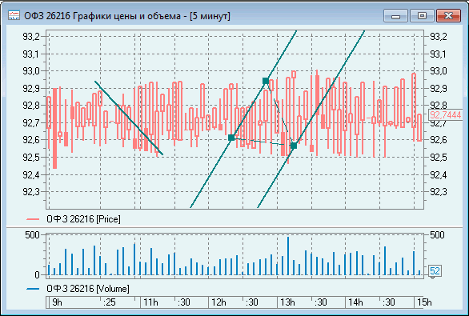Функции по работе с линиями трендов и фигурами
Функции, доступные из контекстного меню
Дополнительные функции
- Выделить линию тренда или фигуру – визуально выделить узловые точки, подведя курсор к линии или к границе фигуры и нажав левую кнопку мыши:
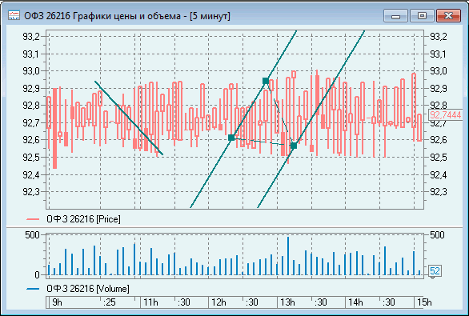
Выделение можно осуществить одним из следующих
способов:
- Навести курсор на линию тренда (границу фигуры). Для снятия выделения уберите курсор с линии тренда (границы фигуры);
- Навести курсор на линию тренда (границу фигуры), нажать левую кнопку мыши. Выделение снимается после щелчка левой или правой кнопкой мыши на области графика за пределами линии тренда (границы фигуры).
- Изменить линию тренда или фигуру – подвести курсор к изменяемой узловой точке (рядом с курсором появится значок в виде руки), нажать левую кнопку мыши и тянуть в нужную сторону для изменения фигуры. Прямоугольник рисуется параллельно линиям сетки, наклон фигуры не предусмотрен.
При редактировании фигуры на осях отображаются метки цены и времени, соответствующие узловым точкам фигуры.
Изменить наклон и/или ширину канала – выделить канал, затем:
- для изменения наклона линий канала – нажать левую кнопку мыши в узловой точке линии, имеющей две узловые точки (рядом с курсором появится значок в виде руки), и тянуть в требуемом направлении;
- для изменения расстояния между линиями канала – нажать левую кнопку мыши в узловой точке линии, имеющей одну узловую точку (рядом с курсором появится значок в виде руки), и перемещать курсор вверх-вниз, формируя ширину канала.
Переместить линию тренда или фигуру – нажать левую кнопку мыши на середине линии тренда или на границе фигуры (рядом с курсором появится значок в виде перекрестия), тянуть в нужную сторону для перетаскивания.
Копировать линию тренда или фигуру – удерживать нажатой клавишу «Ctrl» и нажать левую кнопку мыши:
- на линии тренда или на границе фигуры – для параллельного переноса;
- на узловой точке – для создания новой линии или фигуры, имеющей общую вершину с предыдущей.
Удалить линию тренда или фигуру – удаление элемента можно осуществить одним из следующих способов:
- Выбрать пункт контекстного меню для элемента «Удалить тренд» / «Удалить фигуру»;
- Выделить элемент и нажать клавишу «Delete». Линия / фигура удаляется с предварительным подтверждением.
Свойства линий трендов
- При перемасштабировании диаграммы тренды изменяют вид вместе с графиками, к которым они относятся.
- Если на диаграмме
отображены два графика в одной области построения, то для правильного
масштабирования линии тренда необходимо указать, к какому из графиков она
относится. Настройка выполняется в окне «Свойства тип
линии (фигуры)», поле «Привязать к …».
- При удалении графика, к которому привязан тренд, линии тренда тоже удаляются.
- При отсутствии графиков в области построения нарисовать линию тренда невозможно.
- При закрытии программы линии тренда не сохраняются.
- Задать цвет и толщину линий тренда по умолчанию можно на странице «Свойства диаграммы» окна редактирования настроек графика, вкладка «Внешний вид».
- Копирование настроек текущего тренда. Заданные настройки текущего тренда (через диалог «Свойства <тип линии (фигуры)») автоматически устанавливаются для следующих созданных трендов того же типа. В противном случае используются настройки по умолчанию.
См. также: